Dhibaato baa ka dhacday dib u dajinta kombayutarkaga [XALIYAY]
Hagaaji Waxaa jirtay dhibaato dib u dajinta qaladka PC: (Fix There was a problem resetting your PC error: )Windows 10 waxa ku jira “ Dib(Reset) u deji kombayutarkaga” oo ku soo celiya Windows -gaaga qaabaynteeda habaysan. Doorashadan waxa loo isticmaalaa in si degdeg ah loogu xalliyo khaladaadka ku jira Windows taas oo haddii kale lagu xallin karo oo keliya dib-u-soo-gelinta Windows . Dib(Reset) -u-dejinta PC-gaaga waa hab degdeg ah oo lagu hagaajinayo Windows halkii aad dib ugu rakibi lahayd Windows xoqan. Laakin maxaa dhacaya marka dib u habeynta kombayutarkaagu(Reset) uu shaqayn waayo, si fiican markaad dib u dajinayso kombayutarkaga waxaad heli doontaa cilad "Waxaa jirtay dhibaato dib u dajinta kombayutarkaga"ka dib markaad dib u bilowdo ma awoodid inaad gasho Windows ..

Arrinkan waxaa sababi kara mid ka mid ah shuruudahan soo socda oo ay bixiso Microsoft lafteeda (markaa waa ammaan in loo qaato inay ka warqabaan dhibaatada):
- PC-gaagu waxa uu la yimid Windows 10 horay loo rakibay mana ahayn casriyeyn ka yimid Windows 7 ama Windows 8.1.
- Soo saaraha kombuyuutarku wuxuu awooday isku-buufinta si loo yareeyo booska diskooga looga baahan yahay codsiyada horay loo rakibay.
- Waxaad abuurtay dib u soo kabashada USB adoo isticmaalaya habka " Abuur(Create) dib u soo kabashada" gudaha Windows 10 .
- Waxaad ku rakibtay PC- ga USB-ga(USB) soo kabashada oo aad dooratay, Troubleshoot > Reset -u-dejin PC-kan> Ka saar(Remove) wax walba.
Marka la eego shuruudaha kor ku xusan, Dib(Reset) -u-dejinta ayaa laga yaabaa inay ku guuldareysato fariinta khaladka ah "Waxaa jirtay dhibaato dib u dejinta PC-gaaga" mana awoodi doontid inaad gasho Windows . Si kastaba(Anyway) ha ahaatee , annagoon wax wakhti lumin aan aragno sida dhabta ah ee loo hagaajiyo(Fix) Waxaa jiray dhibaato dib u habeynta qaladka PC-gaaga hagaha cilad-bixinta ee hoos ku qoran.
Waxaa jirtay dhibaato dib u dajinta kombayutarkaga [ XALIYAY(SOLVED) ]
Method 1: Run Startup/Automatic Repair
1. Geli Windows 10 DVD rakibida bootable oo dib u bilow kombayutarkaga.
2.Marka laguu sheego in aad riixdo fure kasta si aad CD ama DVD-ga uga soo saarto, (DVD)taabo(Press) fure kasta si aad u sii wadato.

3. Dooro luqaddaada, oo guji Next . Guji hagaajin kombayutarka(Click Repair) dhinaca hoose ee bidix.

4.On dooro shaashadda ikhtiyaarka ah, dhagsii Dhibaatada(Troubleshoot) .

5.On screenshoot, guji Advanced option .

6. On the Advanced Options screen, guji Automatic Repair or Startup Repair .

7.Sug ilaa uu dhamaystirmo Windows Automatic/Startup Repairs
8.Dib u bilow oo aad si guul leh u hagaajisay Waxaa jirtay dhibaato dib u dajinta qaladka PC-ga,( Fix There was a problem resetting your PC error,) haddii kale, sii wad.
Sidoo kale, akhri Sida loo hagaajiyo Dayactirka Atoomatiga ah ma hagaajin karo PC gaaga .(How to fix Automatic Repair couldn’t repair your PC.)
Habka 2: Hagaaji Sawirka Boot iyo Dib-u-dhiska BCD(Method 2: Fix Boot Image And Rebuild BCD)
1.Again u tag amarka degdega ah adigoo isticmaalaya habka 1, kaliya ku dhufo amar degdeg ah shaashadda Advanced Options.(Advanced)

2.Hadda mid mid u qor amarradan soo socda oo ku dhufo geli mid kasta ka dib:
a) bootrec.exe /FixMbr b) bootrec.exe /FixBoot c) bootrec.exe /RebuildBcd

3.Haddii amarka kore uu guuldareysto ka dib geli amarrada soo socda cmd:
bcdedit /export C:\BCD_Backup c: cd boot attrib bcd -s -h -r ren c:\boot\bcd bcd.old bootrec /RebuildBcd

4.Ugu danbeyn ka bax cmd oo dib u bilow Windows kaaga .
5. Habkani wuxuu u muuqdaa inuu hagaajiyo Waxaa jiray dhibaato dib u habeynta qaladka PC-gaaga(Fix There was a problem resetting your PC error) laakiin haddii ay ku shaqeyn weydo markaa sii wad.
Habka 3: Orod System File Checker (SFC) iyo Check Disk (CHKDSK)(Method 3: Run System File Checker (SFC) and Check Disk (CHKDSK))
1.Isticmaalka habka kor ku xusan, si degdeg ah u fur amarka adigoo isticmaalaya disk install Windows .

2. Ku qor amarka soo socda cmd oo ku dhufo gal mid kasta:
sfc /scannow /offbootdir=c:\ /offwindir=c:\windows chkdsk C: /f /r /x
Xusuusin: Hubi(Make) inaad isticmaashid xarafka wadista halka Windows hadda lagu rakibay. Sidoo kale amarka sare ee C: waa darawalka aan rabno inaan ku wadno saxanka hubinta, / f waxay u taagan tahay calanka chkdsk ogolaanshaha si loo hagaajiyo khaladaadka la xiriira darawalka, / r u ogolow chkdsk inuu raadiyo qaybaha xun oo uu sameeyo soo kabashada iyo /x wuxuu farayaa saxanka jeegga inuu ka soo dejiyo darawalka ka hor intaysan bilaabin hawsha.

3. Ka bax amarka degdega ah oo dib u bilow kombayutarkaga.
Habka 4: Samee System Soo Celinta(Method 4: Perform a System Restore)
1. Geli warbaahinta rakibaadda Windows ama (Windows)Recovery Drive/System Repair Disc oo dooro dookhyada(anguage preferences) luuqadaada , oo taabo Next
2.guji Repair your computer xagga hoose.

3.Hadda dooro Troubleshoot ka dibna Advanced Options.
4..Ugu dambeyntii, dhagsii " System Restore " oo raac tilmaamaha shaashadda si aad u dhamaystirto soo celinta.

5.Dib u bilow kombayutarkaga waxaana laga yaabaa in talaabadani leedahay Fix Waxaa jirtay dhibaato dib u dajin lagu sameeyo qaladka kombayutarkaga.( Fix There was a problem resetting your PC error.)
Habka 5: Dib u magacaw Nidaamka iyo Diiwaangelinta Software-ka Hives(Method 5: Rename the System and Software Registry Hives)
1.Fur deg deg ah amarka shaashadda Advanced Options :

2. Ku qor amarka soo socda oo gal cmd oo ku dhufo Gelida(Enter) :
cd %windir%\system32\config ren system system.001 ren software software.001
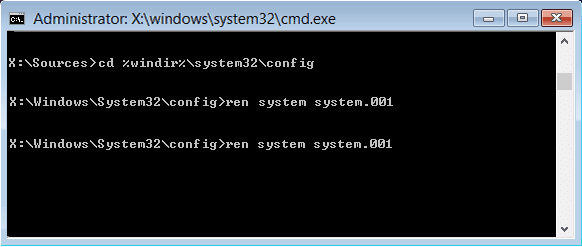
3. Xidh cmd-ka, kaas oo ku geyn doona shaashadda Deegaanka Soo-kabashada ee Windows .(Windows Recovery Environment)
4.Select Continue option to boot in your Windows iyo ka dib reboot, waxaad awoodi doontaa in aad hagaajiso Waxaa jiray dhibaato dib u dejinta qaladka PC.(Fix There was a problem resetting your PC error.)
Habka 6: Ka soo kabashada Drive(Method 6: Recover From Drive)
Fiiro gaar ah: Habkani wuxuu tirtiri karaa dhammaan faylashaada gaarka ah markaa raac kaliya haddii aad hubaal tahay.
1. Geli darawalka soo kabashada USB-ga kumbiyuutarka oo dib u bilow PC-gaaga.
2.Marka laguu sheego in aad riixdo fure kasta si aad CD ama DVD-ga uga soo saarto, (DVD)taabo(Press) fure kasta si aad u sii wadato.

3. Dooro luqaddaada, oo guji Next . Guji hagaajin kombayutarka(Click Repair) dhinaca hoose ee bidix.

4.On dooro shaashadda ikhtiyaarka ah, dhagsii Dhibaatada(Troubleshoot) .

5.On screenshoot, guji Advanced option .

6.On the Advanced Options screen, guji Select Recover from drive ama System Image Recovery.

7.Raac tilmaamaha shaashadda si aad u sii wadato.
Habka 7: Soo kabsado PC-ga adiga oo isticmaalaya USB soo kabashada(Method 7: Recover your PC using recovery USB)
1.Connect your USB soo kabashada drive in kombiyuutarka.
2.Open Command Prompt ka Advanced Options shaashadda.

3. Ku qor notepad cmd(notepad) oo ku dhufo Enter.
4.Hadda gudaha notepad guji File ka dibna dooro Open.

5.Ka dooro All Files ka hoos-hoos ee ku xiga File Name ka dibna hel xarafka USB drive ee aad isticmaalayso si aad u gasho Windows .
6.Marka aad ogaato xarafka wadista, ku qor oo taabo Gelida(Enter) . Tusaale ahaan, haddii xarafkaagu uu yahay F: dabadeed ku qor oo taabo Gelida(Enter) .

7.Hadda ku qor Setup oo taabo Gelida.
8.Tani waxay kuu furi doontaa dejinta rakibaadda Windows(Windows Installation) . Raac tilmaamaha shaashadda si aad dib ugu rakibto ama u Nadiifiso(Clean) rakibida Windows mar kale.
Habka 8: Dayactir Ku rakib Windows 10(Method 8: Repair Install Windows 10)
Haddii mid ka mid ah xalka kor ku xusan uusan kuu shaqeyn markaas waxaad hubin kartaa in HDD -gaagu fiican yahay laakiin waxaa laga yaabaa inaad aragto qaladka " waxaa jirtay dhibaato dib u dejintii PC-gaaga(there was a problem resetting your PC) " sababtoo ah nidaamka hawlgalka ama macluumaadka BCD ee (BCD)HDD ayaa si uun loo tirtiray. Hagaag(Well) , kiiskan, waxaad isku dayi kartaa inaad hagaajiso rakibida Windows(Repair install Windows) laakiin haddii tani sidoo kale ku guuldareysato markaas xalka kaliya ee haray waa in lagu rakibo nuqul cusub oo Windows ah ( Nadiifin Ku rakib(Clean Install) ).
Lagugula talinayaa adiga:(Recommended for you:)
- Hagaaji Koodhka Cilada Cusboonaysiinta Windows 0x80072efe(Fix Windows Update Error Code 0x80072efe)
- Hagaaji Settings View Folder Aan Lagu Keydin Gudaha Windows 10(Fix Folder View Settings Not Saving in Windows 10)
- Sida loo hagaajiyo Khaladaadka Dukaanka Windows 0x803F8001(How to Fix Windows Store Error Code 0x803F8001)
- Fix Show Dejinta Abka inta badan la isticmaalo ayaa ku cawlan gudaha Windows 10(Fix Show Most Used Apps Setting Is Greyed Out In Windows 10)
Taasi waa waxa aad si guul leh u hagaajisay Dhibaato ayaa ka jirtay dib u dajinta PC gaaga [XALINTAY]( Fix There was a problem resetting your PC [SOLVED]) laakiin haddii aad wali wax su'aalo ah ka qabto qoraalkan waxaad xor u tahay inaad ku waydiiso qaybta faallooyinka.
Related posts
[XALIYAY] 100% Isticmaalka Diskiga habka iyo xusuusta la isku riixay
Tilmaanta Khibrada Daaqadaha ee Qaboojinta [ xaliyey]
Aaladda USB Aan Ku Shaqeyneynin Windows 10 [XALIYAY]
Khalad 1962: Ma jiro Nidaam Hawleed La Helay [la Xaliyey]
Tilmaanta Mouse-ka ee Windows 10 [XALIYAY]
[XALIYAY] Appku kuma furmi karo addoo isticmaalaya Akoonka Maamulka Ku-dhisan
Khaladka Soo Celinta Nidaamka 0x800700B7 [la xaliyey]
[XALIYAY] Microsoft Print to PDF Aan Shaqeyn
Hagaaji MSVCR120.dll waa ka maqan yahay Windows 10 [XALIYAY]
Koontadaada waa la joojiyay Fadlan arag maamulaha nidaamkaaga [XALIYAY]
Ma geli kartid PC-gaaga hadda khalad [XALIYEY]
Cusboonaysiinta Daaqadaha ayaa xayiray soo dejinta cusbooneysiinta
Daaqadaha kuma xidhi karaan daabacaha [XALIYAY]
Hal ama in ka badan oo hab-maamuusyo shabakadeed ayaa ka maqan kumbuyuutarkan [XALIYAY]
Windows 10 wuxuu qaboojiyaa bilawga [XALIYAY]
Hagaaji Khaladka Soo Gelida Maareeyaha Mod Nexus [SOLVED]
Dhibaatada dareewalka Adapter-ka ee Wifi-yar ee Microsoft Virtual [SOLVED]
PC-gaagu Kuma Xidhna Cilada Internetka [XALIYAY]
Windows 10 ma xasuusan doono erayga sirta ah ee WiFi ee la badbaadiyay
[XALIYAY] Bakhaar lama filaan ah marka laga reebo BSOD gudaha Windows 10
